図形や線をグループ化する
複数の基本図形をグループ化することで、1つの図形として取り扱えるようになります。そのため、移動や削除などの操作がまとめて行えます。
グループ化に関連する機能としては以下のコマンドがあります。
| 項目 | 説明 |
|
グループ化 |
複数の図形をグループ化します。 |
|
グループ解除 |
グループを解除します。 |
|
グループ部分解除 |
グループから一部の図形を解除します。 |
|
グループ部分追加 |
グループに図形を追加します。 |
|
グループ部分削除 |
グループ内の一部の図形を図面から削除します。 |
グループ化する
複数の基本図形をグループ化します。
[基本作図]タブの[グループ化]コマンド(![]() )をクリックして実行します。
)をクリックして実行します。

グループ化する図形を選択します。
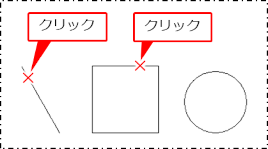
選択した図形の色が変わります。
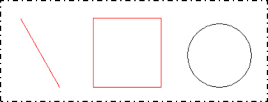
右クリックまたは[Enter]キーを押し、確定します。
選択した図形がグループ化されます。
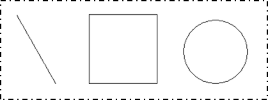
|
グループを解除する
グループ化している図形を別々の図形に戻します。
[基本作図]タブの[グループ化]プルダウンメニューから[グループ解除]コマンド(![]() )をクリックして実行します。
)をクリックして実行します。

解除するグループ図形を選択します。

選択したグループ図形の色が変わります。
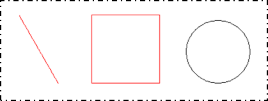
右クリックまたは[Enter]キーを押し、確定します。
グループが解除されます。
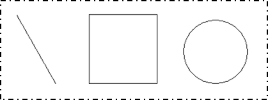
|
グループ図形の一部を解除する
グループ化している図形の一部をグループから解除します。
[基本作図]タブの[グループ化]プルダウンメニューから[グループ部分解除]コマンド(![]() )をクリックして実行します。
)をクリックして実行します。

部分解除するグループ図形を選択します。
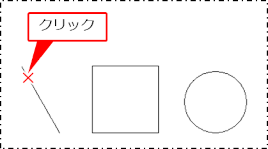
解除する図形を選択します。
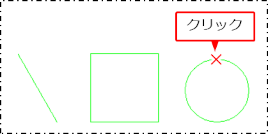
選択した図形の色が変わります。
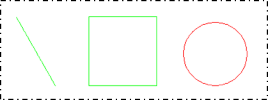
右クリックまたは[Enter]キーを押し、確定します。
選択した図形がグループから解除されます。
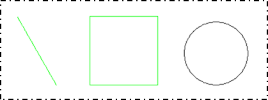
|
グループ化の部分解除は、グループ図形を選択した状態で図面を右クリックし、[グループ部分解除]をクリックしても実行できます。 |
グループ図形に新しく図形を追加する
グループ図形に別の図形を追加します。
[基本作図]タブの[グループ化]プルダウンメニューから[グループ部分追加]コマンド(![]() )をクリックして実行します。
)をクリックして実行します。

グループ図形を選択します。
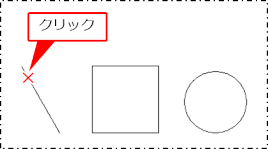
追加する図形を選択します。
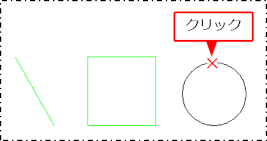
選択した図形の色が変わります。
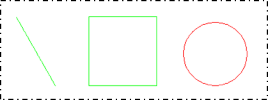
右クリックまたは[Enter]キーを押し、確定します。
選択した図形がグループに追加されます。
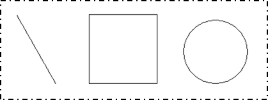
|
グループ図形への部分追加は、グループ図形を選択した状態で図面を右クリックし、[グループ部分追加]をクリックしても実行できます。 |
グループ図形から一部の図形を削除する
グループ化している図形の一部を図面から削除します。
[基本作図]タブの[グループ化]プルダウンメニューから[グループ部分削除]コマンド(![]() )をクリックして実行します。
)をクリックして実行します。

グループ図形を選択します。
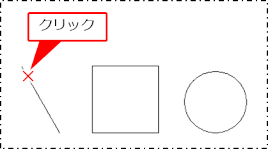
削除する図形を選択します。
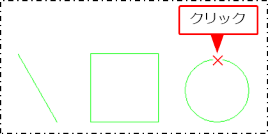
選択した図形の色が変わります。
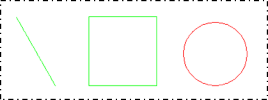
右クリックまたは[Enter]キーを押し、確定します。
選択した図形が図面から削除されます。
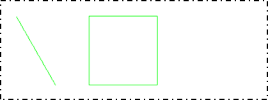
|
グループ部分削除は、グループ図形を選択した状態で図面を右クリックし、[グループ部分削除]をクリックしても実行できます。 |